在Windows操作系统中,安装更新补丁往往是用户最头疼的问题。你是不是也深感困惑和厌烦?曾经是否纠结于众多的命令和步骤?为何我们让这些琐碎的任务摧毁我们的好心情?停!别再受折磨了!因为现在,我将揭开神秘的面纱,介绍给你一个强大的工具 -- wusa命令。
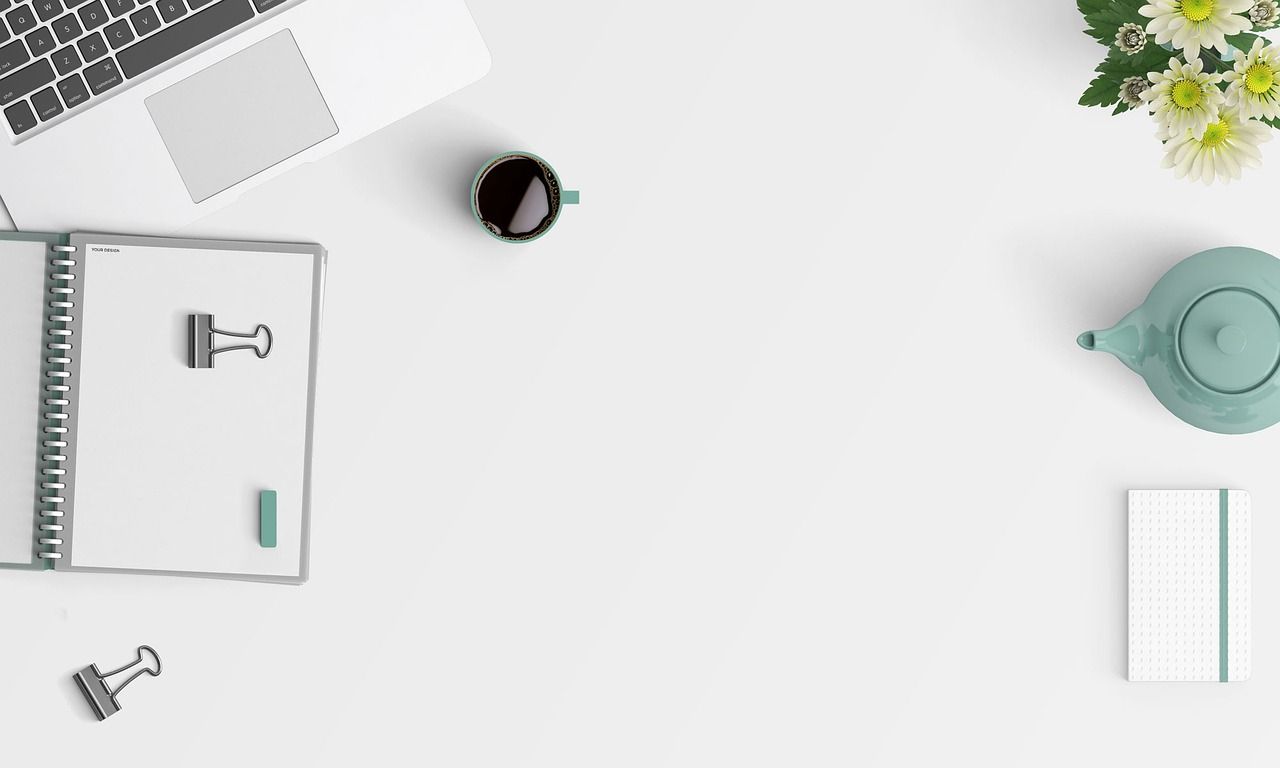
Wusa命令是一个强大的工具,可以帮助用户管理和安装Windows更新、补丁和软件包。本文将为小白用户提供一个详细的指南,介绍wusa命令的基本用法和实例。
一、wusa命令简介wusa命令是Windows操作系统中的一个命令行工具,用于管理和安装Windows更新、补丁和软件包。它可以在脚本中运行,或者通过命令提示符直接调用。
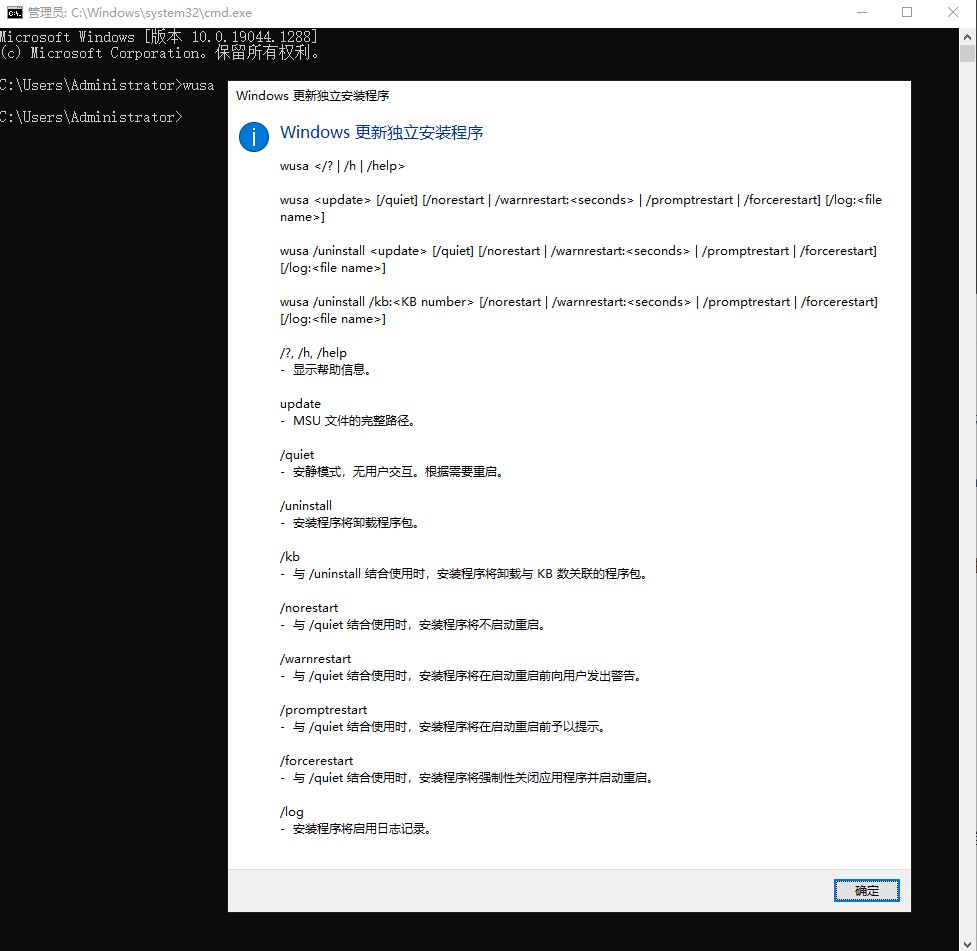
使用wusa命令时,常见的用法包括安装补丁(package),卸载补丁(package),查找已安装的补丁信息等。
1.安装补丁
要安装一个补丁,你可以使用以下命令:
wusa PackagePath [/quiet] [/norestart]
其中,PackagePath是要安装的补丁文件的完整路径。此外,/quiet参数表示以安静模式运行安装过程,/norestart参数表示安装完成后不重新启动系统。
例如,要安装名为KB123456的补丁,你可以使用以下命令:
wusa d:\hotfix\KB123456.msu /quiet /norestart

图中这个命令:wusa d:\hotfix\KB123456.msu之所以会报错,是因为这补丁是手动创建的,不是合法的补丁文件。也就是说:加上 /quiet 这个参数,即使安装出错,也不会有提示。
2.卸载补丁
要卸载一个已安装的补丁,你可以使用以下命令:
wusa /uninstall /kb:KBNumber [/quiet] [/norestart]
其中,KBNumber是要卸载的补丁的编号(不包前缀含KB)。同样,/quiet参数表示以安静模式运行卸载过程,/norestart参数表示卸载完成后不重新启动系统。
例如,要卸载编号为KB123456的补丁,你可以使用以下命令:
wusa /uninstall /kb:123456 /quiet /norestart

3. 查看已安装补丁
要查看已安装的补丁,可以使用以下命令:
systeminfo | find /i "kb"

这样,就可以根据补丁编号,自行卸载已更新的补丁了。
三、wusa命令的实例分析下面我们将通过一些实际示例,更好地理解wusa命令的应用场景。
1.安装多个补丁
假设你有多个补丁文件需要安装,你可以将多个安装命令写入一个批处理脚本(.bat文件)中,然后运行该脚本来一次性安装多个补丁。示例代码如下:
@echo off
Title Installing Windows updates...
set "hotfix_path=d:\hotfix"
wusa %hotfix_path%\KB123456.msu /quiet /norestart
wusa %hotfix_path%\KB789012.msu /quiet /norestart
wusa %hotfix_path%\KB345678.msu /quiet/norestart
echo Windows updates installed successfully.
ping -n 3 127.1>nul
exit
2.卸载特定补丁
如果你想卸载指定的补丁,可以创建一个批处理脚本(.bat文件)来执行卸载命令。例如,要卸载编号为KB123456和KB789012的补丁,示例代码如下:
@echo off
Title Uninstalling Windows updates...
wusa /uninstall /kb:123456 /quiet /norestart
wusa /uninstall /kb:789012 /quiet /norestart
echo Windows updates uninstalled successfully.
ping -n 3 127.1>nul
exit
3. 卸载特定补丁,解除微软新版系统“个人数据跨境传输”提示
wusa /uninstall /kb:5028166 /quiet /norestart
wusa /uninstall /kb:5028244 /quiet /norestart
卸载完,可以使用wusa /uninstall /kb:5028166查看补丁是否已经卸载。
四. 总结通过本文,你应该对wusa命令有了更好的理解和掌握。你学会了安装、卸载补丁的基本用法。使用wusa命令时,请确保你从可靠的来源获取补丁文件,定期备份系统,并关注操作系统的安全性。
希望这篇文章对你的批处理学习和Windows系统的使用有所帮助。祝你在使用wusa命令时取得成功!